คำสั่ง “นามแฝง” กำหนดทางลัดสำหรับคำสั่งที่ซับซ้อนหรือชุดคำสั่ง ใน Linux นามแฝงคือคีย์เวิร์ดหรือทางลัดที่ผู้ใช้กำหนดสำหรับการรันคำสั่งแบบยาว หากต้องการสร้างนามแฝง คุณใช้คำสั่ง 'นามแฝง' คุณตั้งชื่อนามแฝงของคุณแล้วเชื่อมโยงเข้ากับคำสั่งหรือชุดคำสั่ง ดังนั้น นามแฝงจึงเหมือนกับทางลัดส่วนบุคคลที่ช่วยให้คุณรันคำสั่งยาว ๆ ที่คุณใช้บ่อยหรือคำสั่งที่ซับซ้อนได้อย่างง่ายดาย เป็นวิธีทำให้สิ่งต่างๆ ง่ายขึ้นและเร็วขึ้นโดยใช้ชื่อคำสั่งเหล่านั้นที่สั้นและสะดวกยิ่งขึ้น
บทช่วยสอนนี้จะอธิบายวิธีสร้างนามแฝงโดยใช้คำสั่ง “นามแฝง” นอกจากนี้เรายังจะสำรวจตัวอย่างคำสั่ง “นามแฝง” แบบง่ายและขั้นสูงพร้อมคำอธิบายอีกด้วย
ไวยากรณ์ของคำสั่ง Alias:
ไวยากรณ์พื้นฐานของคำสั่ง “alias” ใน Linux คือ:
นามแฝง ชื่อสั้น= 'สั่งการ'
ในที่นี้ 'ชื่อย่อ' คือตัวระบุนามแฝงหรือชื่อคำสั่งใหม่และ 'คำสั่ง' คือคำสั่ง Linux ที่เป็นตัวแทน
คุณสามารถใช้แฟล็กหรือตัวเลือกต่างๆ กับคำสั่ง 'นามแฝง' เพื่อสำรวจฟังก์ชันการทำงานขั้นสูงเพิ่มเติมได้ ซึ่งรวมถึงงานต่างๆ เช่น การจัดการนามแฝง เช่น การดูรายการนามแฝงทั้งหมด การลบนามแฝงเฉพาะ และการสร้างนามแฝงถาวร
ต่อไปนี้เป็นตารางอ้างอิงโดยย่อที่เน้นแฟล็กที่ใช้บ่อยด้วยคำสั่ง 'alias' ใน Linux:
อื่น -p: นี่แสดงรายการทั้งหมดของนามแฝงที่กำหนดไว้ในปัจจุบัน
นามแฝง -a: หากคุณมีสิทธิ์ผู้ใช้ระดับสูง แฟล็กนี้จะช่วยให้คุณสามารถกำหนดนามแฝงให้กับผู้ใช้ทั้งหมดได้
ด้วยความรู้พื้นฐานเกี่ยวกับไวยากรณ์คำสั่ง 'alias' และตัวเลือกต่างๆ ตอนนี้เราสามารถสำรวจการใช้คำสั่ง 'alias' ขั้นสูงใน Linux ได้แล้ว
วิธีดูนามแฝงใน Linux
หากต้องการพิมพ์นามแฝงทั้งหมดที่มีอยู่ในระบบ Linux ของคุณ ให้ใช้คำสั่งต่อไปนี้:
$ นามแฝง

คุณสามารถใช้แฟล็ก '-p' เพื่อพิมพ์รายการนามแฝงที่กำหนดไว้ในปัจจุบัน:
$ นามแฝง -พี
วิธีสร้างนามแฝงโดยใช้คำสั่ง 'นามแฝง'
ในการสร้างนามแฝง คุณสามารถใช้คำสั่ง “นามแฝง” ตามด้วยคำสั่งสั้นหรือชื่อนามแฝง และเขียนคำสั่งที่คุณต้องการดำเนินการเมื่อพิมพ์นามแฝงนี้
ตัวอย่างเช่น ใช้สิ่งต่อไปนี้เพื่อแสดงการใช้คำสั่ง 'นามแฝง':
นามแฝง ดาวน์โหลด = 'ดาวน์โหลดซีดี/ls'

ในตัวอย่างนี้ นามแฝง 'ดาวน์โหลด' จะถูกสร้างขึ้นสำหรับคำสั่ง 'cd Downloads/ls' ในตอนนี้ เมื่อใดก็ตามที่คุณพิมพ์ “downloads” ในเทอร์มินัล มันจะถูกแปลเป็น “cd Downloads/ls” โดยจะไปที่ 'ดาวน์โหลด' และแสดงรายการไฟล์ของไดเร็กทอรีนั้น นี่อาจเป็นทางลัดที่ช่วยประหยัดเวลาในการแสดงรายการไฟล์ในรูปแบบรายละเอียด
หลังจากกำหนดค่านามแฝงแล้ว การรวมเข้ากับงานประจำวันของคุณสามารถเพิ่มประสิทธิภาพได้อย่างมาก ผู้ใช้มีความยืดหยุ่นในการสร้างนามแฝงสำหรับคำสั่งที่ใช้บ่อย ลำดับที่ซับซ้อน หรือแม้แต่ทางลัดส่วนบุคคล ตัวอย่างเช่น พิจารณานามแฝง 'update' ที่เชื่อมโยงกับคำสั่ง 'update' ของระบบ
นามแฝง อัปเดต = 'อัปเดต sudo apt'นามแฝง อัพเกรด =' ซูโดะ ฉลาดอัพเกรด'
การใช้นามแฝงที่กำหนด เพียงป้อน 'update' ในเทอร์มินัลเพื่อดำเนินการคำสั่ง 'update'
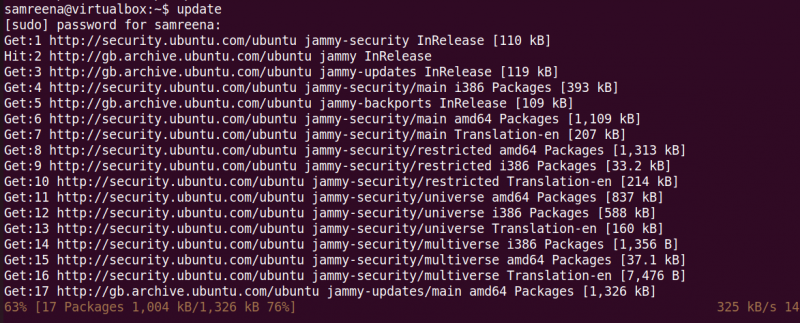
หากคุณพิมพ์นามแฝง 'อัปเกรด' ควรเรียกใช้คำสั่ง 'อัปเกรด' บนระบบ Linux ของคุณ สิ่งนี้ไม่เพียงทำให้กระบวนการง่ายขึ้น แต่ยังปรับปรุงการดำเนินการอัปเดตระบบตามปกติอีกด้วย ด้วยวิธีนี้ คุณสามารถรันคำสั่งที่ซับซ้อนมากขึ้นได้โดยใช้รหัสย่อ
วิธีการสร้างนามแฝงถาวร
ตามค่าเริ่มต้น นามแฝงจะมีอยู่ในช่วงเวลาของเซสชันปัจจุบันใน Linux เท่านั้น หากคุณเปิดหน้าต่างเทอร์มินัลใหม่หรือออกจากระบบ นามแฝงที่สร้างขึ้นจะไม่ถูกส่งต่อ อย่างไรก็ตาม มีวิธีแก้ไขเพื่อทำให้นามแฝงคงอยู่ในเซสชันต่างๆ ด้วยการรวมคำสั่ง “alias” ไว้ในไฟล์การกำหนดค่าเชลล์ของคุณ เช่น “.bashrc” สำหรับ Bash หรือ “.zshrc” สำหรับ Zsh ตรวจสอบให้แน่ใจว่านามแฝงของคุณยังคงใช้งานได้ทุกครั้งที่คุณเริ่มเซสชันเทอร์มินัลใหม่
ตัวอย่างเช่น หากคุณต้องการสร้างนามแฝง 'ดาวน์โหลด' อย่างต่อเนื่องสำหรับคำสั่ง 'ls –la' คุณสามารถใช้คำสั่งต่อไปนี้เพื่อต่อท้ายไฟล์ '.bashrc' ของคุณได้:
เสียงสะท้อน 'ดาวน์โหลดนามแฝง = 'ดาวน์โหลดซีดี'' >> ~ / .bashrcแหล่งที่มา ~ / .bashrc
ในภาพประกอบนี้ เราใช้คำสั่ง “echo” เพื่อเพิ่มนามแฝง “ดาวน์โหลด” ให้กับไฟล์ “.bashrc” ตัวดำเนินการ '>>' จะเพิ่มเอาต์พุตของคำสั่ง 'echo' ต่อท้ายไฟล์ที่ระบุ เพื่อให้นามแฝงที่เพิ่มเข้ามาใหม่สามารถเข้าถึงได้ทันที “แหล่งที่มา” คำสั่งรีโหลดไฟล์ “.bashrc”
ตอนนี้เพื่อตรวจสอบว่ากำหนดนามแฝง 'ดาวน์โหลด' สำเร็จหรือไม่ ให้ใช้คำสั่ง 'นามแฝง':
$ นามแฝง
การปรับเปลี่ยนนี้ช่วยให้แน่ใจว่านามแฝง 'ดาวน์โหลด' ได้รับการโหลดและพร้อมใช้งานทุกครั้งที่คุณเปิดเซสชันเทอร์มินัลใหม่
วิธีลบนามแฝงใน Linux
คุณสามารถลบนามแฝงที่มีอยู่ได้โดยใช้คำสั่ง “unalias” หากต้องการลบนามแฝง ให้ใช้ 'คุณร้องไห้' คำสั่งตามด้วยชื่อนามแฝง
ตัวอย่างเช่น หากต้องการลบนามแฝง 'ดาวน์โหลด' ให้ใช้คำสั่งต่อไปนี้:
$ คุณร้องไห้ ดาวน์โหลด
บทสรุป
คำสั่ง “alias” ใน Linux มีประโยชน์สำหรับการสร้างทางลัดสำหรับลำดับคำสั่งที่ยาวหรือซับซ้อน แม้ว่าคำสั่ง “นามแฝง” จะเพิ่มประสิทธิภาพการทำงาน แต่จำเป็นอย่างยิ่งที่จะต้องแน่ใจว่าชื่อนามแฝงจะไม่ขัดแย้งกับชื่อคำสั่งที่มีอยู่ ในบทช่วยสอนนี้ เราได้เรียนรู้วิธีดูและสร้างนามแฝงในระบบ Linux นอกจากนี้ เรายังสาธิตวิธีการลบนามแฝงและทำให้ถาวรโดยการเพิ่มลงในไฟล์การกำหนดค่าเชลล์